-
Win10打印机服务print spooler老是自动关上如何处理?
- 发布日期:2014-10-24 作者:深度技术 来 源:http://www.sdgho.com
Win10打印机服务print spooler老是自动关上如何处理?
win10系统下打印机老是无法操作,提示打印机 操作无法完成 错误0x000006ba,打印机服务print spooler没有运行,可是明明已经启动了print spooler服务为何又会自动关上呢?
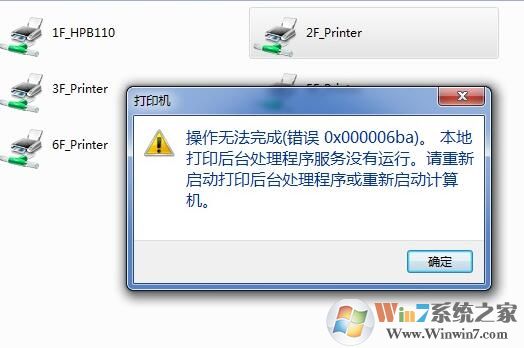
推选:稳定又简体的 win10装机版64位
处理办法一:
可能是打印驱动程序有所损坏引起的,请测试重新设置打印驱动程序并确认使用的版本是否支持 windows 10。
建议检查一下 print spooler 服务的依賴服務是否允許正常, 同時通過 eventvwr 查看系統日誌看有無進一步信息可供排錯.
请查看一下手动开启服务以及之后服务自动关上这段时间的系统日志
测试清空spooler文件夹然后重新启动print spooler服务。
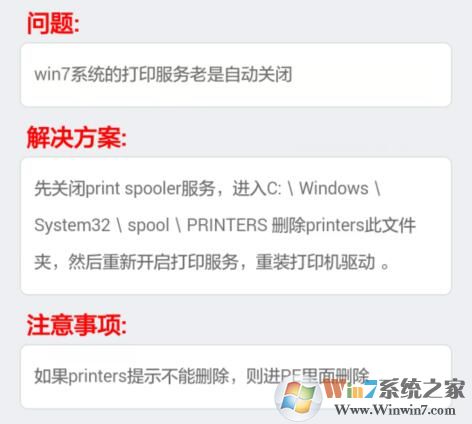
另外升级一下打印机驱动。
处理办法二:
可能是spoolsv.exe 文件损坏,或感染病毒导致
1、你们先打开运行,输入 services.msc 回车,打开服务窗口,找到print splooer服务,右键点击,禁用。
2、然后进入到C:\windows\system32\ 文件夹,找到 “spoolsv.exe”文件,并删除。
3、清空C:\windows\system32\spool\pRinTERs 目录下所有的文件,正常的电脑pRinTERs这个文件夹是空的。
4、在运行中输入regedit回车打开注册表,在“编辑”中选择“查找”找到并删除所有spoolsv文件(但不能删除带路径的spoolsv键值)。
5、最后去其他电脑上复制一个spoolsv.exe文件(确保此文件未被感染)到您的C:/windows/system32/目录下。
6、打开服务,启动print splooer 服务即可,记住启动类型配置为自动。
如果在win10系统下打印机服务老是自动关上可以按上面的办法来处理。
猜您喜欢
- 曝料win7 Rs2预览版14910将在本周晚些时…04-12
- 联想杀毒下载|联想杀毒软件|绿色版v1.645…05-18
- Win10系统输入经常按一下键盘就出来许多…09-29
- win10系统使用小技巧(附全面介绍)03-24
- win10火狐建立安全连接失败如何办?建立…01-08
- 处理电脑:IP地址与网络上的其他系统有冲…07-09
 深度系统Win10 32位 大神装机版 v2020.05
深度系统Win10 32位 大神装机版 v2020.05 系统之家最新64位win7高效特快版v2021.11
系统之家最新64位win7高效特快版v2021.11